在当今的数字时代,浏览器主页是用户日常上网活动的起点,一个合适的主页不仅能够提升浏览效率,还能为用户带来个性化的上网体验,以下是一些主流浏览器设置主页的方法:
1、Microsoft Edge
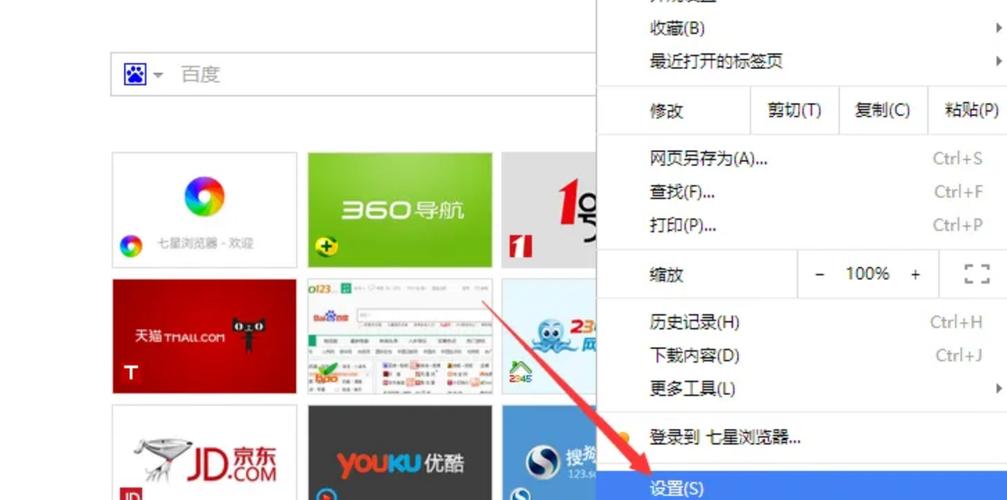
打开设置菜单:启动Edge浏览器后,点击界面右上角的三个水平点图标,选择“设置”进入设置页面。
访问启动时选项:在设置页面左侧导航栏中,点击“启动时”,进入启动时功能设置区域。
选择特定页面:在“打开一个或多个特定页面”下,点击“添加新页面”按钮。
输入网址:在弹出的窗口中输入想要设置为主页的网页地址,点击“添加”完成设置。
2、Google Chrome
打开设置菜单:启动Chrome浏览器,点击右上角的三个垂直点图标,选择“设置”。
启用显示主页按钮:找到“外观”部分,开启“显示主页按钮”,并选择“输入自定义网址”。
输入网址:在文本框内输入希望设定为主页的网址,或者使用“使用当前页”按钮将当前页面设为主页。
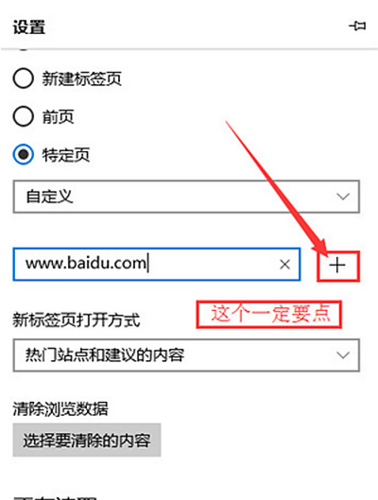
确认设置:确保所有更改已保存,可能需要重启浏览器以应用新设置。
3、Firefox
打开设置菜单:启动Firefox浏览器,点击右上角的三条横线图标,选择“设置”。
访问主页选项:在设置页面中,选择“主页”图标,进入主页设置区域。
选择主页类型:从下拉列表中选择“自定义URLs...”,输入希望作为主页的网页地址。
保存设置:依次点击“应用”和“确定”,完成主页设置。
4、Safari
打开偏好设置:启动Safari浏览器,点击屏幕左上角的“Safari”菜单,选择“偏好设置”。
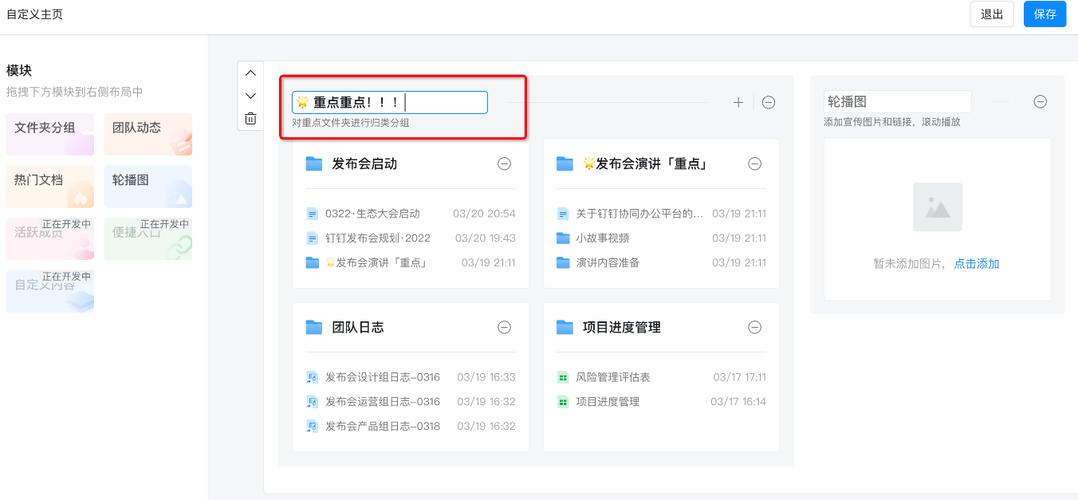
访问常规选项卡:在偏好设置窗口中,选择“常规”选项卡。
输入网址:在“主页”字段中输入希望作为主页的网页地址,或选择“使用当前页”将当前页面设为主页。
应用更改:关闭偏好设置窗口,更改会自动保存。
5、Internet Explorer
打开工具菜单:启动Internet Explorer浏览器,点击右上角的齿轮图标,再选择“Internet选项”。
访问常规选项卡:在Internet选项窗口中,选择“常规”选项卡。
输入网址:在“主页”部分的文本框内输入希望作为主页的网页地址,可以添加多个URL,每个URL放在单独的行上。
保存设置:点击“应用”和“确定”,完成主页设置。
通过上述步骤,您可以根据自己的需求和喜好,轻松地在不同浏览器中设置或修改主页,无论是为了提高工作效率还是享受个性化的上网体验,合理设置浏览器主页都是一个值得考虑的选择。









评论列表 (2)
以下是关于怎样设置主页的详细回答:
2025年10月08日 09:48打开浏览器,在浏览器的菜单栏或设置中找到选项或者设置页面,然后寻找与首页相关的部分(通常是标签页管理),点击选择自定义网址作为你的默认页面即可成功完成网页的设置为主业面操作过程简单明了快捷方便只需几步就能轻松搞定无需复杂步骤即可完成整个流程方便快捷高效省时省力省心易用便捷实用可靠安全稳定流畅等关键词描述整个过程体验感受极佳!
在浏览器中输入网址或搜索关键词,点击进入所需网站,设置为主页即可。
2025年10月16日 09:46